Mit Google Analytics können Sie Ziele erstellen, Berichte generieren und Daten darüber anzeigen, wie viele Nutzer auf eine Schaltfläche geklickt, ein Popup-Fenster geöffnet oder ein Formular ausgefüllt haben.
Erfahren Sie, wie Sie in Google Analytics Ziele einrichten, um flexible Parameter zu messen, z. B. wie viele Personen, die über eine Facebook-Anzeige auf Ihre Website kommen, ein Formular ausgefüllt haben.
In diesem Artikel beschreiben wir Methoden zum Verbinden und Erstellen von Zielen in der alten und neuen Version des Google Analtytics-Zählers (UA und GA4). Die Screenshots für die alte Version (UA) können veraltet sein.
Verfolgen von Pop-up-Eindrücken mit Google Analytics
Wie man herausfindet, wie viele Personen auf eine Schaltfläche in Google Analytics geklickt haben
So überprüfen Sie die Konvertierungsraten von Formularen in Google Analytics
Schritt-für-Schritt-Anleitung mit Bildern
Warum die Ziele über Seitenaufrufe auf Tilda
Um Statistiken zu beliebigen Parametern anzuzeigen, müssen Sie in den Website-Einstellungen Zähler-Tracker anschließen und alle Seiten neu veröffentlichen. Hier finden Sie eine Anleitung zur Installation von Zähler-Trackern →.
So zeigen Sie Pop-up-Eindrücke in Google Analytics an
Aktivieren Sie das Kontrollkästchen "Daten an Analysesysteme senden, wenn das Pop-up geöffnet wird" im Einstellungsbereich des Pop-up-Blocks.
Im Adressraum wird eine virtuelle Seitenadresse ähnlich der folgenden angezeigt:
/tilda/popup/rec31654896/opened
/tilda/popup/rec31654896/opened
Ein virtueller Seitenaufruf bedeutet, dass ein Pop-up geöffnet wurde.
Schauen wir uns an, wie es funktioniert. Veröffentlichen Sie die Seite, öffnen Sie das Pop-up und gehen Sie dann zu Ihrem bevorzugten Analysesystem.
Es gibt zwei Arten von Zählern in Google Analytics: die alte Version (UA) und die neue Version (GA4). Die Funktionsweise und die Schnittstelle sind unterschiedlich.
Pfad für Google Analytics UA: Alle Daten → Berichte → Echtzeit → Inhalt. Sie sehen die Pop-up Impressions-Statistiken in Echtzeit.
Die Echtzeit-Übersicht ermöglicht es Ihnen, die Zielabschlüsse in Echtzeit sowie die in den letzten 30 Minuten durchgeführten Aktionen einzusehen.
Für frühere Berichte gehen Sie zu Verhalten → Alle Seiten. Fügen Sie die Adresse der virtuellen Seite in die Suchleiste ein (Sie können sie auch in das Einstellungsfeld des Popup-Blocks kopieren), um die Statistiken zu den Popup-Impressionen für den ausgewählten Zeitraum anzuzeigen.
Schauen wir uns an, wie es funktioniert. Veröffentlichen Sie die Seite, öffnen Sie das Pop-up und gehen Sie dann zu Ihrem bevorzugten Analysesystem.
Es gibt zwei Arten von Zählern in Google Analytics: die alte Version (UA) und die neue Version (GA4). Die Funktionsweise und die Schnittstelle sind unterschiedlich.
Pfad für Google Analytics UA: Alle Daten → Berichte → Echtzeit → Inhalt. Sie sehen die Pop-up Impressions-Statistiken in Echtzeit.
Die Echtzeit-Übersicht ermöglicht es Ihnen, die Zielabschlüsse in Echtzeit sowie die in den letzten 30 Minuten durchgeführten Aktionen einzusehen.
Für frühere Berichte gehen Sie zu Verhalten → Alle Seiten. Fügen Sie die Adresse der virtuellen Seite in die Suchleiste ein (Sie können sie auch in das Einstellungsfeld des Popup-Blocks kopieren), um die Statistiken zu den Popup-Impressionen für den ausgewählten Zeitraum anzuzeigen.
Wenn Sie einen neueren Zähler (GA4) verwenden, gehen Sie zur Überprüfung zu "Berichte" → Echtzeitbericht → klicken Sie unter "Anzahl der Ereignisse nach Ereignisname" auf die Zähler-ID → klicken Sie auf den Ereignisparameterschlüssel "page_path" → Sie sehen dann eine Popup-Echtzeitöffnungsstatistik.
Um Informationen für einen früheren Zeitraum zu sehen, gehen Sie zu "Berichte" → Interaktionen → Seiten und Bildschirme → stellen Sie die Anzeige auf "Pfad zur Seite + Abfrage-String und Bildschirmklasse" → geben Sie die Adresse der virtuellen Seite in die Suche ein (Sie können sie in den Einstellungen des Popup-Blocks kopieren) und Sie werden Statistiken über das Öffnen von Popups für den ausgewählten Zeitraum sehen.
So zeigen Sie die Statistik der Schaltflächenklicks in Google Analytics an
Aktivieren Sie das Kontrollkästchen "Daten an Analysesysteme senden, wenn auf die Schaltfläche geklickt wird" im Einstellungsbereich des Blocks.
Im Adressraum wird eine virtuelle Seitenadresse ähnlich der folgenden angezeigt:
/tilda/click/rec31742916/button1
/tilda/click/rec31742916/button1
Eine virtuelle Seitenansicht bedeutet, dass eine Schaltfläche angeklickt wurde.
Wenn sich zwei Schaltflächen in einem Block befinden, aktivieren Sie die Datenübermittlung für jede Schaltfläche.
Schauen wir uns an, wie es funktioniert. Veröffentlichen Sie die Seite, klicken Sie auf die Schaltfläche und gehen Sie dann zu Ihrem bevorzugten Analysesystem.
Es gibt zwei Arten von Zählern in Google Analytics: die alte Version (UA) und die neue Version (GA4). Die Funktionsweise und die Schnittstelle sind unterschiedlich.
Pfad für Google Analytics UA: Alle Daten → Berichte → Echtzeit → Inhalt. Sie sehen die Statistiken zu den Schaltflächenklicks in Echtzeit.
Wenn sich zwei Schaltflächen in einem Block befinden, aktivieren Sie die Datenübermittlung für jede Schaltfläche.
Schauen wir uns an, wie es funktioniert. Veröffentlichen Sie die Seite, klicken Sie auf die Schaltfläche und gehen Sie dann zu Ihrem bevorzugten Analysesystem.
Es gibt zwei Arten von Zählern in Google Analytics: die alte Version (UA) und die neue Version (GA4). Die Funktionsweise und die Schnittstelle sind unterschiedlich.
Pfad für Google Analytics UA: Alle Daten → Berichte → Echtzeit → Inhalt. Sie sehen die Statistiken zu den Schaltflächenklicks in Echtzeit.
In der Echtzeit-Übersicht können Sie die Zielabschlüsse in Echtzeit sowie die in den letzten 30 Minuten durchgeführten Aktionen einsehen.
Für frühere Berichte gehen Sie zu Verhalten → Alle Seiten. Fügen Sie die Adresse der virtuellen Seite in die Suchleiste ein (Sie können sie auch in das Einstellungsfeld des Pop-up-Blocks kopieren), um die Statistik der Schaltflächenklicks für den ausgewählten Zeitraum anzuzeigen.
Für frühere Berichte gehen Sie zu Verhalten → Alle Seiten. Fügen Sie die Adresse der virtuellen Seite in die Suchleiste ein (Sie können sie auch in das Einstellungsfeld des Pop-up-Blocks kopieren), um die Statistik der Schaltflächenklicks für den ausgewählten Zeitraum anzuzeigen.
Wenn Sie einen neueren Zähler (GA4) verwenden, gehen Sie zur Überprüfung zu "Berichte" → Echtzeitbericht → klicken Sie unter "Anzahl der Ereignisse nach Ereignisname" auf die Zähler-ID → klicken Sie auf den Ereignisparameterschlüssel "page_path" → Sie sehen dann eine Popup-Echtzeitöffnungsstatistik.
Um Informationen für einen früheren Zeitraum zu sehen, gehen Sie zu "Berichte" → Interaktionen → Seiten und Bildschirme → stellen Sie die Anzeige auf "Pfad zur Seite + Abfrage-String und Bildschirmklasse" → geben Sie die Adresse der virtuellen Seite in die Suche ein (Sie können sie in den Einstellungen des Popup-Blocks kopieren) und Sie werden Statistiken über das Öffnen von Popups für den ausgewählten Zeitraum sehen.
In der Echtzeit-Übersicht können Sie die Zielabschlüsse in Echtzeit sowie die in den letzten 30 Minuten durchgeführten Aktionen einsehen.
Für frühere Berichte gehen Sie zu Verhalten → Alle Seiten. Fügen Sie die Adresse der virtuellen Seite in die Suchleiste ein (Sie können sie auch in das Einstellungsfeld des Pop-up-Blocks kopieren), um die Statistik der Schaltflächenklicks für den ausgewählten Zeitraum anzuzeigen.
Für frühere Berichte gehen Sie zu Verhalten → Alle Seiten. Fügen Sie die Adresse der virtuellen Seite in die Suchleiste ein (Sie können sie auch in das Einstellungsfeld des Pop-up-Blocks kopieren), um die Statistik der Schaltflächenklicks für den ausgewählten Zeitraum anzuzeigen.
Verfolgen der Ausfüllraten von Formularen mit Google Analytics
Daten zum Ausfüllen und Absenden von Formularen werden automatisch an das Analysesystem gesendet.
Um diese Daten in Google Analytics anzuzeigen, öffnen Sie das Einstellungsfeld des Blocks und suchen Sie die Adresse der virtuellen Seite wie folgt:
/tilda/form31751802/submitted
Um diese Daten in Google Analytics anzuzeigen, öffnen Sie das Einstellungsfeld des Blocks und suchen Sie die Adresse der virtuellen Seite wie folgt:
/tilda/form31751802/submitted
Eine virtuelle Seitenansicht bedeutet, dass ein Formular ausgefüllt wurde.
Schauen wir uns an, wie es funktioniert. Veröffentlichen Sie die Seite, füllen Sie das Formular aus und gehen Sie dann zu Ihrem bevorzugten Analysesystem.
Es gibt zwei Arten von Zählern in Google Analytics: die alte Version (UA) und die neue Version (GA4). Die Funktionsweise und die Schnittstelle sind unterschiedlich.
Pfad für Google Analytics UA: Alle Daten → Berichte → Echtzeit → Inhalt. Sie sehen die Statistiken über das Ausfüllen von Formularen in Echtzeit.
Schauen wir uns an, wie es funktioniert. Veröffentlichen Sie die Seite, füllen Sie das Formular aus und gehen Sie dann zu Ihrem bevorzugten Analysesystem.
Es gibt zwei Arten von Zählern in Google Analytics: die alte Version (UA) und die neue Version (GA4). Die Funktionsweise und die Schnittstelle sind unterschiedlich.
Pfad für Google Analytics UA: Alle Daten → Berichte → Echtzeit → Inhalt. Sie sehen die Statistiken über das Ausfüllen von Formularen in Echtzeit.
Die Echtzeit-Übersicht ermöglicht es Ihnen, die Zielabschlüsse in Echtzeit sowie die in den letzten 30 Minuten durchgeführten Aktionen einzusehen.
Um Ergebnisse aus einem früheren Zeitraum zu erhalten, gehen Sie zu Verhalten → Alle Seiten und fügen Sie die Adresse der virtuellen Seite in die Suchleiste ein (Sie können sie im Einstellungsfeld des Formularblocks kopieren), um zu sehen, wie viele Personen das Formular ausgefüllt haben.
Um Ergebnisse aus einem früheren Zeitraum zu erhalten, gehen Sie zu Verhalten → Alle Seiten und fügen Sie die Adresse der virtuellen Seite in die Suchleiste ein (Sie können sie im Einstellungsfeld des Formularblocks kopieren), um zu sehen, wie viele Personen das Formular ausgefüllt haben.
Wenn Sie einen neueren Zähler (GA4) verwenden, gehen Sie zur Überprüfung zu "Berichte" → Echtzeitbericht → klicken Sie unter "Anzahl der Ereignisse nach Ereignisname" auf die Zähler-ID → klicken Sie auf den Ereignisparameterschlüssel "page_path" → Sie sehen dann eine Popup-Echtzeitöffnungsstatistik.
Um Informationen für einen früheren Zeitraum zu sehen, gehen Sie zu "Berichte" → Interaktionen → Seiten und Bildschirme → stellen Sie die Anzeige auf "Pfad zur Seite + Abfrage-String und Bildschirmklasse" → geben Sie die Adresse der virtuellen Seite in die Suche ein (Sie können sie in den Einstellungen des Popup-Blocks kopieren) und Sie werden Statistiken über das Öffnen von Popups für den ausgewählten Zeitraum sehen.
In der Echtzeit-Übersicht können Sie die Zielabschlüsse in Echtzeit sowie die in den letzten 30 Minuten durchgeführten Aktionen einsehen.
Für frühere Berichte gehen Sie zu Verhalten → Alle Seiten. Fügen Sie die Adresse der virtuellen Seite in die Suchleiste ein (Sie können sie auch in das Einstellungsfeld des Pop-up-Blocks kopieren), um die Statistik der Schaltflächenklicks für den ausgewählten Zeitraum anzuzeigen.
Für frühere Berichte gehen Sie zu Verhalten → Alle Seiten. Fügen Sie die Adresse der virtuellen Seite in die Suchleiste ein (Sie können sie auch in das Einstellungsfeld des Pop-up-Blocks kopieren), um die Statistik der Schaltflächenklicks für den ausgewählten Zeitraum anzuzeigen.
Wie man Ziele in Google Analytics einrichtet
Google Analytics GA4-Zähler
Neue Version
Gehen Sie zu Admin → Datenanzeige → Ereignisse → klicken Sie auf die Schaltfläche "Ereignis erstellen" → klicken Sie auf "Erstellen" → legen Sie den Namen des Ereignisses fest → stellen Sie im Feld "Parameter" den Seitenpfad ein → wählen Sie im Feld "Operator" die Bedingung "Enthält" → geben Sie im Feld "Wert" die Adresse der virtuellen Seite des Ereignisses an, die die Bedingung für das Erreichen des Ziels sein wird → klicken Sie auf die Schaltfläche "Erstellen".
In diesem Fall wird dieses Ereignis an den Abschnitt "Berichte" → "Interaktionen" → "Ereignisse" in Ihrem Google Analytics-Dashboard gesendet. Um dieses Ereignis als Ziel (Conversion) zu erfassen, gehen Sie zu "Konfiguration" → "Conversions" → klicken Sie auf "Conversion-Ereignis erstellen" → geben Sie im Pop-up-Fenster den genauen Namen des Ereignisses an, wobei Sie den Fall berücksichtigen, den Sie zuvor beim Erstellen eines speziellen Ereignisses festgelegt haben, und speichern Sie die Änderungen.
Die Adresse der virtuellen Seite finden Sie im Einstellungsbereich der Popup-, Schaltflächen- und Formularblöcke. Hier ein Beispiel:
tilda /popup/rec31654896/opened - Pop-ups
tilda /click/rec31742916/button1- button impressions
tilda /form31751802/submitted - form completions
tilda /popup/rec31654896/opened - Pop-ups
tilda /click/rec31742916/button1- button impressions
tilda /form31751802/submitted - form completions
Google Analytics UA-Zähler
Alte Fassung
Gehen Sie zu Ihrem Google Analytics-Konto und öffnen Sie Administrator → Ansicht → Ziele → Neues Ziel.
Wählen Sie im nächsten Schritt "Benutzerdefiniert".
Definieren Sie das Ziel. Es könnte zum Beispiel lauten: "Website-Besucher klickt auf Bestellung aufgeben". Wählen Sie unter Typ "Ziel".
Wählen Sie "Regulärer Ausdruck" und fügen Sie die Adresse der virtuellen Ereignisseite hinzu, die als Bedingung für das Erreichen des Ziels dienen soll, sei es das Öffnen eines Pop-ups, das Anklicken einer Schaltfläche oder das Ausfüllen eines Formulars.
Sie finden die Adresse der virtuellen Seite im Einstellungsbereich der Popup-, Schaltflächen- und Formularblöcke. Hier ist ein Beispiel:
tilda/popup/rec31654896/opened - Pop-ups
tilda /click/rec31742916/button1- button impressions
tilda /form31751802/submitted - form completions
Sie finden die Adresse der virtuellen Seite im Einstellungsbereich der Popup-, Schaltflächen- und Formularblöcke. Hier ist ein Beispiel:
tilda/popup/rec31654896/opened - Pop-ups
tilda /click/rec31742916/button1- button impressions
tilda /form31751802/submitted - form completions
Änderungen speichern. Sie haben ein Ziel eingerichtet.
So zeigen Sie die Zielstatistiken in Google Analytics an
Gehen Sie zu Ihrem Google Analytics-Konto und öffnen Sie Conversions → Goals.
Zwei Ansätze zur Datenanalyse
Analytische Systeme verfolgen grundlegende Parameter, die entweder voreingestellt sind oder vom Benutzer festgelegt werden. Seitenaufrufe sind ein Basisparameter, der von Google Analytics und Yandex.Metrica verfolgt wird. Sie können auch Ereignisse und Ziele einrichten, die sonst nicht erfasst werden.
Die Daten zu den Seitenaufrufen werden gespeichert und sind lange Zeit verfügbar. Sie können sie in den Standardberichten finden. Es ist nicht notwendig, etwas einzurichten.
Die Daten zu den Seitenaufrufen werden gespeichert und sind lange Zeit verfügbar. Sie können sie in den Standardberichten finden. Es ist nicht notwendig, etwas einzurichten.
Es gibt zwei Ansätze zur Datenanalyse:
1) Einrichten von Zielen und Ereignissen
2) Verfolgen von Seitenaufrufen
Tilda übermittelt Daten an Ihr bevorzugtes Analysesystem auf der Grundlage von Seitenaufrufen.
Wenn ein Benutzer eine Aktion durchführt (ein Pop-up öffnet, auf eine Schaltfläche klickt oder ein Formular ausfüllt), wird eine virtuelle Seite erstellt. Die Daten darüber, wie viele Personen eine bestimmte virtuelle Seite besucht haben (d. h. ein Popup geöffnet oder auf eine Schaltfläche geklickt haben), sind in Datenanalysesystemen standardmäßig verfügbar.
Das Gute an diesem Ansatz ist, dass Ihre Daten automatisch gespeichert werden. Sie müssen lediglich einige Ziele festlegen, und schon können Sie die Statistiken ab dem Zeitpunkt einsehen, an dem Sie das Messinstrument eingerichtet haben. Sie können die Ziele jederzeit ändern, aber die Daten werden gespeichert und sind einsehbar.
1) Einrichten von Zielen und Ereignissen
2) Verfolgen von Seitenaufrufen
Tilda übermittelt Daten an Ihr bevorzugtes Analysesystem auf der Grundlage von Seitenaufrufen.
Wenn ein Benutzer eine Aktion durchführt (ein Pop-up öffnet, auf eine Schaltfläche klickt oder ein Formular ausfüllt), wird eine virtuelle Seite erstellt. Die Daten darüber, wie viele Personen eine bestimmte virtuelle Seite besucht haben (d. h. ein Popup geöffnet oder auf eine Schaltfläche geklickt haben), sind in Datenanalysesystemen standardmäßig verfügbar.
Das Gute an diesem Ansatz ist, dass Ihre Daten automatisch gespeichert werden. Sie müssen lediglich einige Ziele festlegen, und schon können Sie die Statistiken ab dem Zeitpunkt einsehen, an dem Sie das Messinstrument eingerichtet haben. Sie können die Ziele jederzeit ändern, aber die Daten werden gespeichert und sind einsehbar.
Beispiel: Sie haben ein Formular eingerichtet, das Daten an Telegram und Google Sheets sendet. Sie wissen, wie viele Anfragen Sie erhalten haben, so dass Sie diese Informationen nicht in Google Analytics nachschlagen müssen. Vor einem Monat haben Sie eine Werbekampagne auf Facebook und z. B. VKontakte (ein russisches soziales Netzwerk ähnlich wie Facebook) gestartet. Die Zahl der Bestellungen hat sich verdoppelt. Sie möchten nun herausfinden, welches Netzwerk eine effektivere Kampagne ermöglicht hat. Wenn Sie vorher keine Ziele in Google Analytics eingerichtet haben, werden Sie nie erfahren, welche Kampagne effektiver war. Mit Tilda können Sie jedoch jederzeit ein Ziel erstellen und herausfinden, wie viele der Personen, die im letzten Monat über die Anzeigenkampagne auf Ihre Seite gekommen sind, ein Formular ausgefüllt haben und wie unterschiedlich die Konversionsraten auf Facebook und VKontakte sind.
Fehlerbehebung bei Toren
Wenn Sie die obigen Anweisungen befolgt haben, aber die Ziele nicht angezeigt werden, müssen Sie einige Dinge überprüfen:
1. Prüfen Sie, ob der Zählercode korrekt ist und die Website-Statistiken übermittelt werden. Vergewissern Sie sich, dass Sie in den Website-Einstellungen einen Zähler hinzugefügt haben, da dieser für die Übermittlung der Zieldaten vorkonfiguriert ist.
1. Prüfen Sie, ob der Zählercode korrekt ist und die Website-Statistiken übermittelt werden. Vergewissern Sie sich, dass Sie in den Website-Einstellungen einen Zähler hinzugefügt haben, da dieser für die Übermittlung der Zieldaten vorkonfiguriert ist.
2. Überprüfen Sie die Parameter der Ziele auf Übereinstimmung mit diesem Leitfaden. Die Zielbedingung und die Verknüpfung müssen mit den Angaben in diesem Leitfaden übereinstimmen. Eine strengere Bedingung kann die korrekte Übertragung der Vorgabedaten verhindern.
